
初期設定(マスターユーザの場合)
「しみず法人ダイレクト」をご利用いただくためには、ログインID・電子証明書を取得していただきます。
初回ログイン
1.
当行ホームページの[法人ダイレクトログイン]ボタンをクリックしてください。
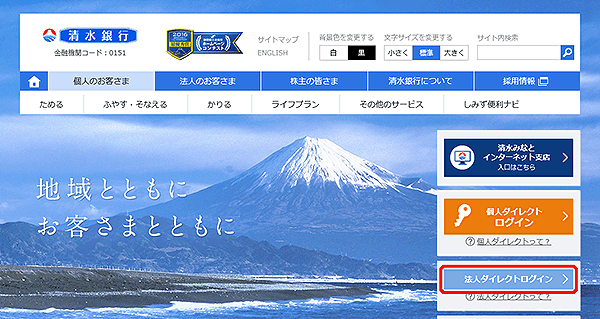
2.
「ログイン」画面が表示されます。
[ログイン]ボタンをクリックし、証明書を選択してください。
[ログイン]ボタンをクリックし、証明書を選択してください。
![[BLGI001]ログイン画面 [BLGI001]ログイン画面](img/BLGI001-3.gif)
3.
「ログイン」画面が表示されます。
ログインパスワードを入力し、[ログイン]ボタンをクリックしてください。
ログインパスワードを入力し、[ログイン]ボタンをクリックしてください。
![[BLGI001]ログイン画面 [BLGI001]ログイン画面](img/BLGI001_1.gif)
ログインパスワードは、ログインID取得時に入力していただいた文字列を入力してください。
[ソフトウェアキーボード]ボタン![]() をクリックすると、画面上に文字ボタンを表示させ、マウス操作によりログインパスワードを入力することができます。
をクリックすると、画面上に文字ボタンを表示させ、マウス操作によりログインパスワードを入力することができます。
4.
「トランザクション認証利用開始登録」画面が表示されます。
「はじめてご利用のお客様(マスターユーザの場合)」へお進みください。
※設定により本画面が表示されない場合があります。手順[5.]へお進みください。
「はじめてご利用のお客様(マスターユーザの場合)」へお進みください。
※設定により本画面が表示されない場合があります。手順[5.]へお進みください。
![[BLGI022]トランザクション認証利用開始登録画面 [BLGI022]トランザクション認証利用開始登録画面](img/BLGI022.gif)
5.
「ログイン時お知らせ」画面が表示されます。
ご確認後、[次へ]ボタンをクリックしてください。
※設定により本画面が表示されない場合があります。手順[6.]へお進みください。
ご確認後、[次へ]ボタンをクリックしてください。
※設定により本画面が表示されない場合があります。手順[6.]へお進みください。
![[BLGI006]ログイン時お知らせ画面 [BLGI006]ログイン時お知らせ画面](img/BLGI006.gif)
6.
「トップページ」画面が表示されます。
「トップページ」画面からは、過去3回のログイン履歴や当行からのお知らせを確認することができます。
「トップページ」画面からは、過去3回のログイン履歴や当行からのお知らせを確認することができます。
![[BTOP001]トップページ画面 [BTOP001]トップページ画面](img/BTOP001.gif)



